项目压缩软件使用
- 格式:doc
- 大小:318.50 KB
- 文档页数:9
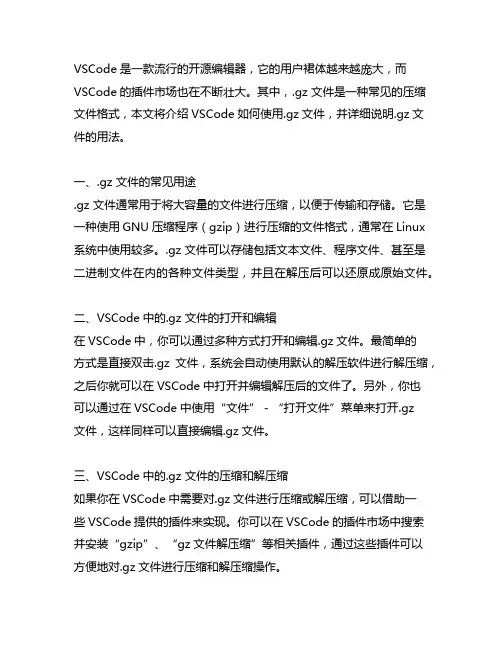
VSCode是一款流行的开源编辑器,它的用户裙体越来越庞大,而VSCode的插件市场也在不断壮大。
其中,.gz 文件是一种常见的压缩文件格式,本文将介绍VSCode如何使用.gz文件,并详细说明.gz文件的用法。
一、.gz 文件的常见用途.gz 文件通常用于将大容量的文件进行压缩,以便于传输和存储。
它是一种使用GNU压缩程序(gzip)进行压缩的文件格式,通常在Linux 系统中使用较多。
.gz 文件可以存储包括文本文件、程序文件、甚至是二进制文件在内的各种文件类型,并且在解压后可以还原成原始文件。
二、VSCode中的.gz 文件的打开和编辑在VSCode中,你可以通过多种方式打开和编辑.gz文件。
最简单的方式是直接双击.gz文件,系统会自动使用默认的解压软件进行解压缩,之后你就可以在VSCode中打开并编辑解压后的文件了。
另外,你也可以通过在VSCode中使用“文件” - “打开文件”菜单来打开.gz文件,这样同样可以直接编辑.gz文件。
三、VSCode中的.gz 文件的压缩和解压缩如果你在VSCode中需要对.gz文件进行压缩或解压缩,可以借助一些VSCode提供的插件来实现。
你可以在VSCode的插件市场中搜索并安装“gzip”、“gz文件解压缩”等相关插件,通过这些插件可以方便地对.gz文件进行压缩和解压缩操作。
四、VSCode中的.gz 文件的其他用途除了打开、编辑、压缩和解压缩.gz文件外,VSCode还可以通过一些插件实现.gz文件的其他用途。
你可以安装“gz文件格式验证”插件来验证.gz文件的格式是否正确;你还可以安装“gz文件比较”插件来比较两个.gz文件之间的差异,并进行合并操作。
当然,这些功能都需要借助VSCode插件来实现。
五、总结通过本文的介绍,相信大家已经了解了在VSCode中如何使用.gz文件,并且掌握了一些相关的扩展插件的使用方法。
.gz 文件在日常工作中使用频率较高,因此在VSCode中灵活处理.gz文件,将会为我们的工作带来很大的便利。
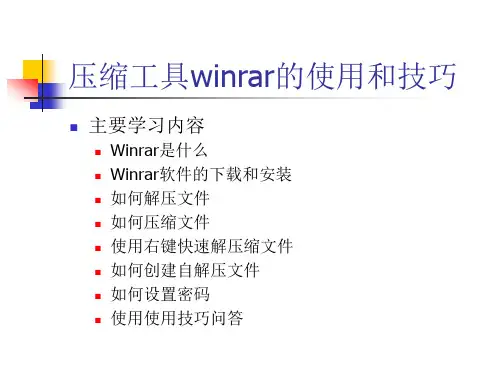
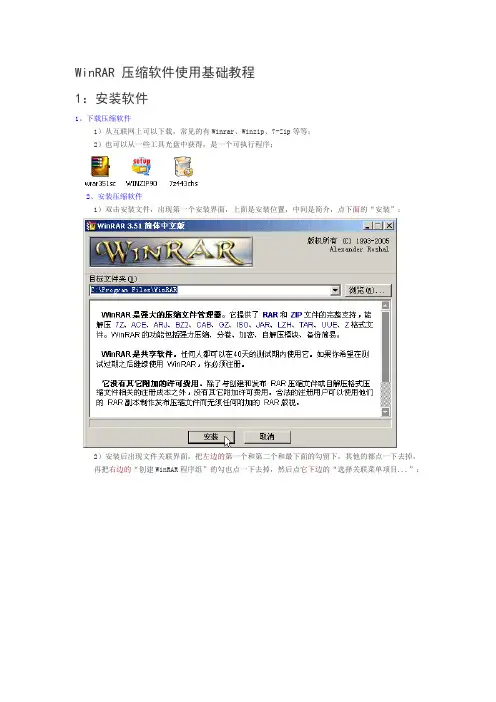
WinRAR 压缩软件使用基础教程1:安装软件1、下载压缩软件1)从互联网上可以下载,常见的有Winrar、Winzip、7-Zip等等;2)也可以从一些工具光盘中获得,是一个可执行程序;2、安装压缩软件1)双击安装文件,出现第一个安装界面,上面是安装位置,中间是简介,点下面的“安装”;2)安装后出现文件关联界面,把左边的第一个和第二个和最下面的勾留下,其他的都点一下去掉,再把右边的“创建WinRAR程序组”的勾也点一下去掉,然后点它下边的“选择关联菜单项目...”;2:解压文件1、获得压缩文件1)从互联网上可以下载,常见的格式有rar、zip、7z等;2)也可以通过软盘、光盘、U盘中获得,把文件复制到自己的文件夹中;3)准备好一个文件,我们用它来练习,用文本文档或者电子表格;2、解压文件1)瞄准压缩文件敲右键,在弹出的菜单中选择“解压到当前文件夹”;这样就把文件解压到了当前的位置,压缩文件中只有一个文件,可以用这个方法; 2)瞄准压缩文件敲右键,在弹出的菜单中选择“解压到文件夹\(E)”;这样就把文件解压到一个新的文件夹中,文件夹的名称就是压缩文件名,压缩文件中有许多文件时,可以用这个命令;3)瞄准压缩文件敲右键,在弹出的菜单中选择“解压文件(A)...”;这时候会弹出一个对话框,在这儿可以选择解压的位置,然后点下边的“确定”;这儿直接点确定也可以,就跟第2个命令是一样的,解压到一个新的文件夹中,还可以在目标路径的后面输入新的名字;3、压缩文件1、直接压缩1)瞄准要压缩的文件,点右键选“添加到文件名.r ar”;这时就会把该文件压缩到当前文件夹中,一般是放在最后头了;2、“最好”压缩1)瞄准要压缩的文件,点右键选“添加到压缩文件...”;这时就会出现一个压缩的对话框,上面是压缩文件名,中间是选项;在这里可以把压缩文件名改一下,还可以把压缩方式设为最好,这样压缩后文件会更小些;3、“自解压”压缩(计算机基础知识,电脑知识入门学习,请到电脑知识网)有时候别人的计算机中没有安装压缩软件,这样压缩包就不能被解压,可以在压缩的时候勾上“创建自解压格式”,这样压缩后的文件是一个可执行文件,及时对方没有压缩文件也可以解压;这时上面的文件名后面是exe,表示是一个可执行文件,双击运行后可以自己解压文件;4:加密压缩使用压缩软件还可以加密文件,设定密码后打开文件时会提示输入密码,我们通过一个练习来看看怎样操作;2、加密压缩文件1)瞄准要压缩的文件,点右键选“添加到压缩文件...”;2)在弹出的对话框上边点“高级”标签;3)进入“高级”界面后,点一下右边中间的“设置密码...”按钮,4)在密码框中输入密码,注意两次输入要相同,密码设定后必须要牢牢记住,如果遗忘了,压缩文件将会打不开;5)解压带密码的文件时,会提示输入密码,输入密码后正常解压,否则会提示失败;5:压缩窗口双击一个压缩文件后,会出现压缩软件的主窗口,跟大多数窗口类似,有菜单栏、工具栏、工作区、状态栏等等,下面我们通过一个练习来认识一下;1、打开压缩文件1)在一个压缩文件上双击,即可打开这个文件;2)窗口中显示的是压缩包里头的压缩文件,这儿只要一个“表1.xls”,后面的*号表示带有密码; 3)在文件上敲右键,可以弹出一个菜单,可以选择“解压、删除、测试”等等操作,4)点地址栏左边的拐弯箭头,可以返回到上一级文件夹,5)在菜单栏的“选项-设置...”菜单中,可以设置压缩软件的各个选项配置,在上面的“综合”标签上点一下,就可以进入安装时,我们所进行的那些关联设置,如果当时没设,现在可以把它们设定好;。

《事业单位图片压缩软件》使用手册1.软件安装1.1.安装条件:本软件在32位XP操作系统下可以正常运行。
C盘必须有50M以上的可用空间。
1.2.安装找到软件安装包。
如下图所示:双击安装包,运行安装程序,如下图所示:点击下一步。
如下图所示:点击安装进行安装。
当安装结束后,如下图所示:点击完成结束安装。
1.3.安装信息软件将被安装到C:\SYDJ_TPYS。
2.软件使用2.1.启动软件有三种方式可以启动软件:从程序菜单中选择启动;从桌面快捷方式启动;从安装目录下启动。
1.从程序菜单中选择执行:单击屏幕左下角开始菜单,选择所有程序,选择事业单位图片压缩软件,点击事业单位图片压缩启动。
如下图所示:2.从桌面快捷方式执行:在桌面查找事业单位图片压缩的快捷方式,双击启动。
如下图所示:3.在安装目录下执行:双击我的电脑,进入C盘,双击SYDJ_TPYS文件夹,找到事业单位图片压缩文件,双击启动。
如下图所示:2.2.添加图片运行软件后,进入主界面。
如下图所示:可以直接将图片拖入软件的压缩列表中。
注意拖入的图片可以是jpg格式、bmp格式或者png格式,每张图片大小不超过10兆。
也可以点击添加按钮,弹出文件选择对话框,从中选择需要被压缩的图片(图片可以是jpg格式、bmp格式或者png格式,每张图片大小不超过10兆)。
如下图所示:点击打开后添加到压缩列表中。
如下图所示:2.3.压缩图片点击开始压缩,进行压缩图片。
在压缩过程中,会弹出压缩进度对话窗口,给出压缩信息,如下图所示:压缩完成后,软件会提示压缩完成,如下图所示点击确定后,会完成压缩过程,软件会自动清空压缩列表。
如下图所示:压缩后的照片会保存到C:\SYDJ_TPYS\pictures下,软件会根据图片原名称、压缩后的像素质量信息生成新的图片的名称。
如下图所示:2.4.移出图片对于添加错误的图片,可以点击错误图片名称,点击移出将其从压缩列表中删除。
如下图所示:点击移出后,软件从压缩列表中移出选中的图片,如下图所示2.5.清空压缩列表可以点击清空按钮,将当前压缩列表中所有内容删除。
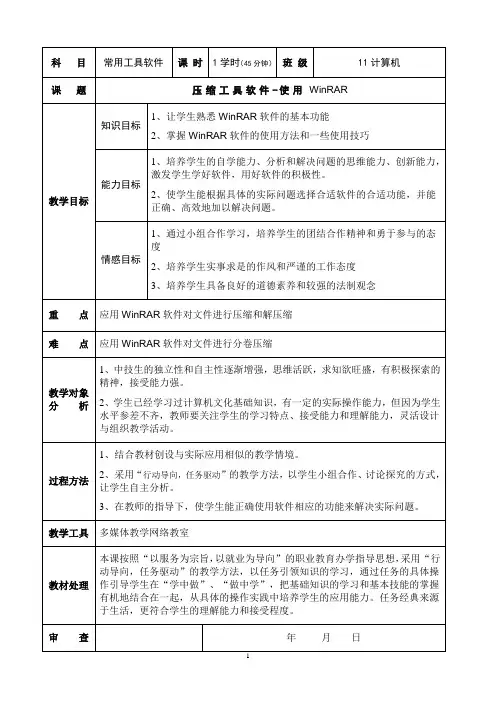
科目常用工具软件课时1学时(45分钟)班级11计算机课题压缩工具软件-使用WinRAR教学目标知识目标1、让学生熟悉WinRAR软件的基本功能2、掌握WinRAR软件的使用方法和一些使用技巧能力目标1、培养学生的自学能力、分析和解决问题的思维能力、创新能力,激发学生学好软件,用好软件的积极性。
2、使学生能根据具体的实际问题选择合适软件的合适功能,并能正确、高效地加以解决问题。
情感目标1、通过小组合作学习,培养学生的团结合作精神和勇于参与的态度2、培养学生实事求是的作风和严谨的工作态度3、培养学生具备良好的道德素养和较强的法制观念重点应用WinRAR软件对文件进行压缩和解压缩难点应用WinRAR软件对文件进行分卷压缩教学对象分析1、中技生的独立性和自主性逐渐增强,思维活跃,求知欲旺盛,有积极探索的精神,接受能力强。
2、学生已经学习过计算机文化基础知识,有一定的实际操作能力,但因为学生水平参差不齐,教师要关注学生的学习特点、接受能力和理解能力,灵活设计与组织教学活动。
过程方法1、结合教材创设与实际应用相似的教学情境。
2、采用“行动导向,任务驱动”的教学方法,以学生小组合作、讨论探究的方式,让学生自主分析。
3、在教师的指导下,使学生能正确使用软件相应的功能来解决实际问题。
教学工具多媒体教学网络教室教材处理本课按照“以服务为宗旨,以就业为导向”的职业教育办学指导思想,采用“行动导向,任务驱动”的教学方法,以任务引领知识的学习,通过任务的具体操作引导学生在“学中做”、“做中学”,把基础知识的学习和基本技能的掌握有机地结合在一起,从具体的操作实践中培养学生的应用能力。
任务经典来源于生活,更符合学生的理解能力和接受程度。
板 书 设 计压缩工具软件-使用WinRAR一、什么是压缩,WinRAR 软件简介。
任务1:压缩文件任务2:自解压缩文件 二、提出任务 任务3:分卷压缩文件 任务4:解压缩文件三、分组合作探究、自主训练 详情请参见下面的具体内容四、教师课堂总结1、WinRAR 软件的压缩、自解压缩、分卷压缩和解压缩操作。
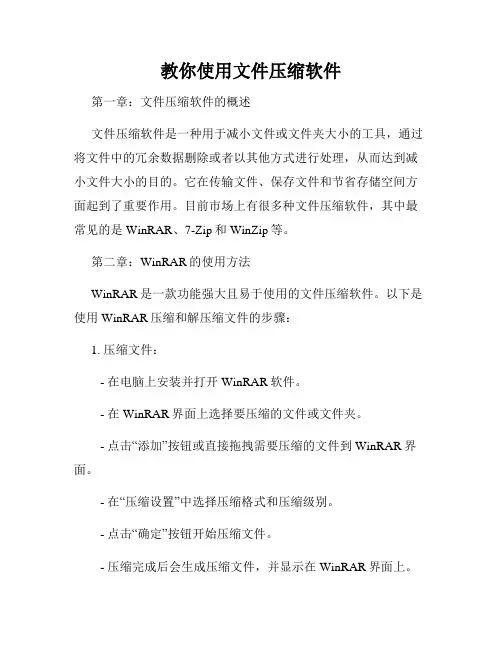
教你使用文件压缩软件第一章:文件压缩软件的概述文件压缩软件是一种用于减小文件或文件夹大小的工具,通过将文件中的冗余数据删除或者以其他方式进行处理,从而达到减小文件大小的目的。
它在传输文件、保存文件和节省存储空间方面起到了重要作用。
目前市场上有很多种文件压缩软件,其中最常见的是WinRAR、7-Zip和WinZip等。
第二章:WinRAR的使用方法WinRAR是一款功能强大且易于使用的文件压缩软件。
以下是使用WinRAR压缩和解压缩文件的步骤:1. 压缩文件:- 在电脑上安装并打开WinRAR软件。
- 在WinRAR界面上选择要压缩的文件或文件夹。
- 点击“添加”按钮或直接拖拽需要压缩的文件到WinRAR界面。
- 在“压缩设置”中选择压缩格式和压缩级别。
- 点击“确定”按钮开始压缩文件。
- 压缩完成后会生成压缩文件,并显示在WinRAR界面上。
2. 解压缩文件:- 在WinRAR界面上选择要解压的文件。
- 点击“解压”按钮或右键选择“解压到指定文件夹”。
- 在弹出窗口中选择解压路径。
- 点击“确定”按钮开始解压文件。
- 解压完成后文件会保存在指定路径中。
第三章:7-Zip的使用方法7-Zip是一款开源免费的文件压缩软件。
以下是使用7-Zip压缩和解压缩文件的步骤:1. 压缩文件:- 在电脑上安装并打开7-Zip软件。
- 在7-Zip界面上选择要压缩的文件或文件夹。
- 右键点击选中的文件或文件夹,选择“添加到归档”。
- 在弹出窗口中选择压缩格式和压缩级别。
- 点击“确定”按钮开始压缩文件。
- 压缩完成后会生成压缩文件,并显示在7-Zip界面上。
2. 解压缩文件:- 在7-Zip界面上选择要解压的文件。
- 右键点击选中的文件,选择“解压缩到指定文件夹”。
- 在弹出窗口中选择解压路径。
- 点击“确定”按钮开始解压文件。
- 解压完成后文件会保存在指定路径中。
第四章:WinZip的使用方法WinZip是一款界面简洁且易于操作的文件压缩软件。
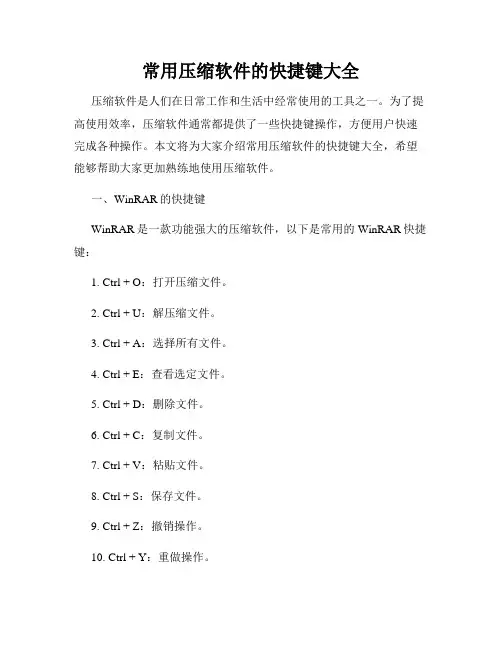
常用压缩软件的快捷键大全压缩软件是人们在日常工作和生活中经常使用的工具之一。
为了提高使用效率,压缩软件通常都提供了一些快捷键操作,方便用户快速完成各种操作。
本文将为大家介绍常用压缩软件的快捷键大全,希望能够帮助大家更加熟练地使用压缩软件。
一、WinRAR的快捷键WinRAR是一款功能强大的压缩软件,以下是常用的WinRAR快捷键:1. Ctrl + O:打开压缩文件。
2. Ctrl + U:解压缩文件。
3. Ctrl + A:选择所有文件。
4. Ctrl + E:查看选定文件。
5. Ctrl + D:删除文件。
6. Ctrl + C:复制文件。
7. Ctrl + V:粘贴文件。
8. Ctrl + S:保存文件。
9. Ctrl + Z:撤销操作。
10. Ctrl + Y:重做操作。
二、7-Zip的快捷键7-Zip是一款免费的压缩软件,以下是常用的7-Zip快捷键:1. Ctrl + O:打开压缩文件。
2. Ctrl + E:解压缩文件。
3. Ctrl + A:选择所有文件。
4. Ctrl + D:删除文件。
5. Ctrl + C:复制文件。
6. Ctrl + V:粘贴文件。
7. Ctrl + S:保存文件。
8. Ctrl + Z:撤销操作。
9. Ctrl + Y:重做操作。
10. Ctrl + P:打印文件。
三、WinZip的快捷键WinZip是一款知名的压缩软件,以下是常用的WinZip快捷键:1. Ctrl + O:打开压缩文件。
2. Ctrl + E:解压缩文件。
3. Ctrl + A:选择所有文件。
5. Ctrl + C:复制文件。
6. Ctrl + V:粘贴文件。
7. Ctrl + S:保存文件。
8. Ctrl + Z:撤销操作。
9. Ctrl + Y:重做操作。
10. Ctrl + P:打印文件。
四、PeaZip的快捷键PeaZip是一款开源的压缩软件,以下是常用的PeaZip快捷键:1. Ctrl + O:打开压缩文件。
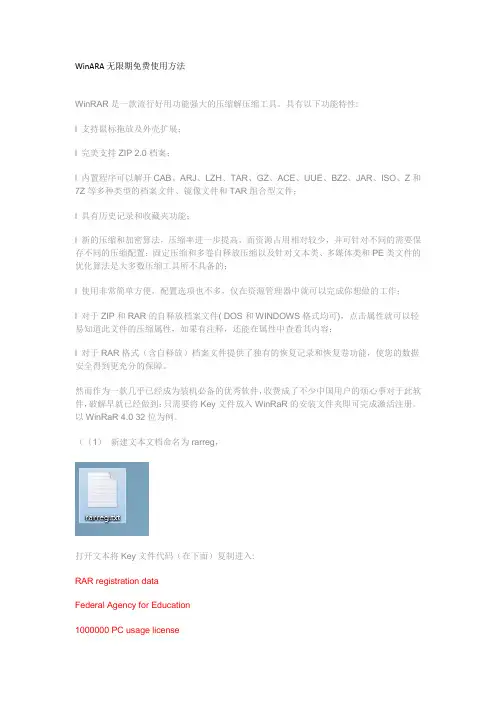
WinARA无限期免费使用方法WinRAR是一款流行好用功能强大的压缩解压缩工具。
具有以下功能特性:l 支持鼠标拖放及外壳扩展;l 完美支持ZIP 2.0档案;l 内置程序可以解开CAB、ARJ、LZH、TAR、GZ、ACE、UUE、BZ2、JAR、ISO、Z和7Z等多种类型的档案文件、镜像文件和TAR组合型文件;l 具有历史记录和收藏夹功能;l 新的压缩和加密算法,压缩率进一步提高,而资源占用相对较少,并可针对不同的需要保存不同的压缩配置;固定压缩和多卷自释放压缩以及针对文本类、多媒体类和PE类文件的优化算法是大多数压缩工具所不具备的;l 使用非常简单方便,配置选项也不多,仅在资源管理器中就可以完成你想做的工作;l 对于ZIP和RAR的自释放档案文件( DOS和WINDOWS格式均可),点击属性就可以轻易知道此文件的压缩属性,如果有注释,还能在属性中查看其内容;l 对于RAR格式(含自释放)档案文件提供了独有的恢复记录和恢复卷功能,使您的数据安全得到更充分的保障。
然而作为一款几乎已经成为装机必备的优秀软件,收费成了不少中国用户的烦心事对于此软件,破解早就已经做到:只需要将Key文件放入WinRaR的安装文件夹即可完成激活注册。
以WinRaR 4.0 32位为例。
((1)新建文本文档命名为rarreg,打开文本将Key文件代码(在下面)复制进入:RAR registration dataFederal Agency for Education1000000 PC usage licenseUID=b621cca9a84bc5deffbf6412612250ffbf533df6db2dfe8ccc3aae5362c06d54762105357d5e3b1489e751c76bf6e0640001014be50a52303fed29664b0741457e567d04159ad8defc3fb6edf32831fd1966f72c21c0c53c02fbbb2f91cfca671d9c482b11b8ac3281cb21378e85606494da349941fae9ee328f12dc73e90b6356b921fbfb8522d6562a6a4b97e8ef6c9ffb866be1e3826b5aa126a4d2bfe9336ad63003fc0e71c307fc2c6064416495d4c55a0cc82d402110498da970812063934815d81470829275(2)保存退出,重命名文件,修改后缀名为Key(3)将制作好的rarreg.key文件剪切或者复制入i:\Program Files\WinRaR文件夹(即winrar 软件安装文件夹,i指安装盘)最后,运行程序,评估版的字样已经消失,即可无限期使用了,简单吧!!!!!。
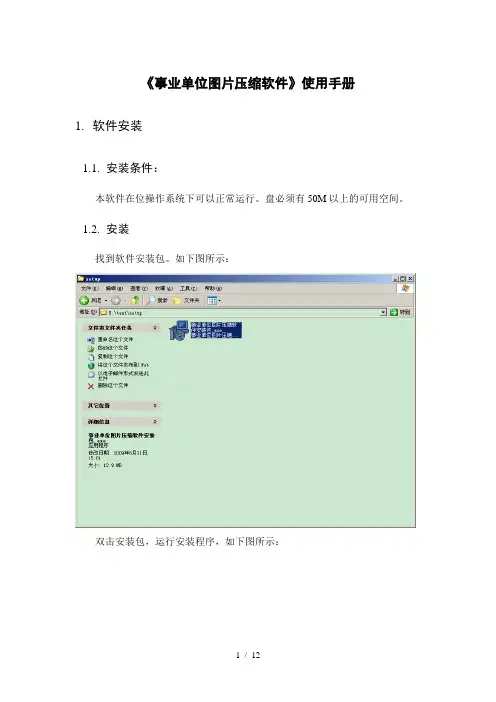
《事业单位图片压缩软件》使用手册1.软件安装1.1.安装条件:本软件在位操作系统下可以正常运行。
盘必须有50M以上的可用空间。
1.2.安装找到软件安装包。
如下图所示:双击安装包,运行安装程序,如下图所示:点击下一步。
如下图所示:点击安装进行安装。
当安装结束后,如下图所示:点击完成结束安装。
1.3.安装信息软件将被安装到:\。
2.软件使用2.1.启动软件有三种方式可以启动软件:从程序菜单中选择启动;从桌面快捷方式启动;从安装目录下启动。
1.从程序菜单中选择执行:单击屏幕左下角开始菜单,选择所有程序,选择事业单位图片压缩软件,点击事业单位图片压缩启动。
如下图所示:2.从桌面快捷方式执行:在桌面查找事业单位图片压缩的快捷方式,双击启动。
如下图所示:3.在安装目录下执行:双击我的电脑,进入盘,双击文件夹,找到事业单位图片压缩文件,双击启动。
如下图所示:2.2.添加图片运行软件后,进入主界面。
如下图所示:可以直接将图片拖入软件的压缩列表中。
注意拖入的图片可以是格式、格式或者格式,每张图片大小不超过兆。
也可以点击添加按钮,弹出文件选择对话框,从中选择需要被压缩的图片(图片可以是格式、格式或者格式,每张图片大小不超过兆)。
如下图所示:点击打开后添加到压缩列表中。
如下图所示:2.3.压缩图片点击开始压缩,进行压缩图片。
在压缩过程中,会弹出压缩进度对话窗口,给出压缩信息,如下图所示:压缩完成后,软件会提示压缩完成,如下图所示点击确定后,会完成压缩过程,软件会自动清空压缩列表。
如下图所示:。
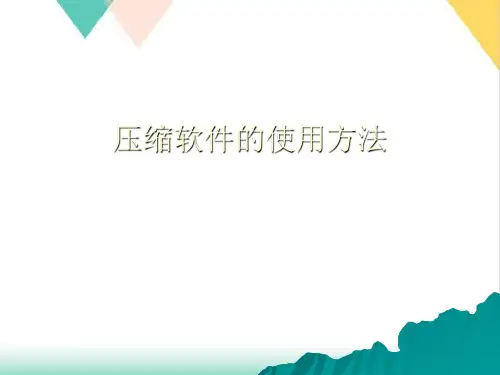
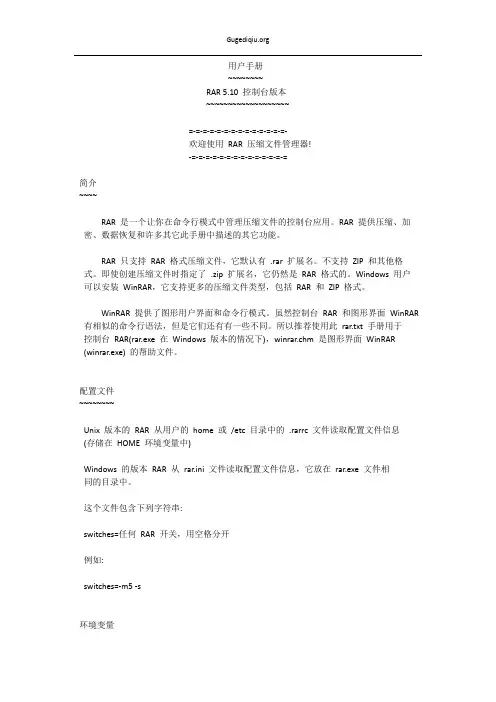
一、压缩解压软件安装教程
为满足公司对压缩解压软件的需求,同时避免使用盗版的WINRAR软件,现提供免费的7-zip压缩解压软件作为替代,下面是安装使用教程请大家及时删除winrar使用7-zip:
第一步:双击图示的”压缩解压软件”
第二步:点击Install
这里是软件的安装路径,请不要改动
第三步:点击Finish完成安装
二、7-zip使用教程:
方法一:直接解压
第一步:在你要解压的文件上点右键
第二步:选择“Extract Here”本地解压(英文会在使用一次后,下次开机自动变成中文)
方法二:关联相关文件(方法2相对更适合中国人的习惯)
第一步:安装完成后,在电脑里随便找到一个”.rar”格式的压缩文件
第二步:点右键——选择“打开方式”
第三步:选择浏览
第四步:到你所安装的位置找到7-zip文件夹(一般默认在C盘program Files文件夹里面)
第五步:找到7zFM.exe(在没有显示扩展名的设置下这里只显示“7zFM”双击
第六步:点确定完成设置后关闭弹出的界面
请记得勾选
第七步:设置完成后,电脑内所有“.rar”的压缩文件都会变成如下模样。
第八步:双击,选择释放进行解压,点确定,解压工作完成!
这里选择你想解压到的位置。
如何使用软件进行文件压缩文件压缩是指通过使用软件工具将一个或多个文件捆绑成一个单一的文件,以减少文件的大小并方便文件传输和存储。
在本文中,我们将讨论如何使用软件进行文件压缩,以及一些常见的文件压缩格式。
一、压缩软件的选择在开始进行文件压缩之前,我们首先需要选择一款适合我们需求的压缩软件。
市面上有许多常见的文件压缩软件,其中最常见且功能强大的是WinRAR和7-Zip。
这两款软件都可以在官方网站上免费下载。
二、安装压缩软件下载完成后,我们需要执行软件的安装程序,按照提示步骤进行安装。
安装完成后,我们就可以开始使用这些软件进行文件压缩了。
三、压缩文件1. 打开压缩软件在安装完成后,双击打开压缩软件的图标,启动软件。
2. 选择文件在软件的界面上,我们可以看到一个或多个选项,例如“添加”、“创建”等。
我们点击“添加”按钮或者拖拽文件到软件界面中,选择我们想要压缩的文件。
3. 选择压缩格式在添加文件后,我们需要选择一个压缩格式。
常见的压缩格式有ZIP和RAR等。
我们可以点击软件界面上的下拉菜单选择压缩格式。
4. 设置压缩选项(可选)有些软件提供了一些可选的压缩选项,例如设置压缩密码、选择压缩级别等。
根据需要,我们可以设置这些选项。
5. 开始压缩在设置完成后,我们点击“开始”或“确认”按钮开始进行文件压缩。
软件会根据我们的设置进行文件压缩,并在完成后生成压缩文件。
四、解压文件除了文件压缩,软件还可以用于解压缩文件。
解压缩是将压缩文件还原为原始文件的过程。
以下是解压缩的步骤:1. 打开压缩软件与文件压缩相同,我们需要打开压缩软件的界面。
2. 选择压缩文件在软件的界面上,我们可以看到一个或多个选项,例如“打开”、“解压缩”等。
我们点击“打开”按钮,选择我们想要解压缩的压缩文件。
3. 选择保存路径在选择压缩文件后,我们需要选择一个保存解压缩文件的路径。
我们可以点击软件界面上的“浏览”按钮,选择一个合适的路径。
4. 开始解压缩在选择保存路径后,我们点击“解压缩”按钮开始进行解压缩。
分享RAR软件分卷压缩大文件的操作方法
我们经常看到一些超大文件或者游戏都是使用RAR进行分卷压缩的,那么这是如何做到的呢?下面就给大家分享RAR软件分卷压缩大文件的操作方法。
解决办法:
1,鼠标右键单击你要压缩的文件,选择添加到压缩文件。
如下图所示
2,进入设置界面,点击下方的切为分卷大小项目的下拉箭头,出现分卷大小选项,如下图所示
3,选择分卷大小,根据实际需求选择,如下图所示
4,软件开始压缩,这个过程比正常单个压缩时间稍长,等待压缩完成,如下图所示
5,压缩完成我们可以看到6M的文件被part1和part2两个压缩文件,注意分卷压缩的文件名不要改动,否则解压缩会出错,如下图所示
6,压缩完成我们可以看到6M的文件被part1和part2两个压缩文件,注意分卷压缩的文件名不要改动,否则解压缩会出错,如下图所示。
WINRAR压缩软件的使用方法WinRAR是一款功能强大的压缩软件,它能够压缩和解压缩多种常见的压缩文件格式,如ZIP、RAR、7Z等。
以下是WinRAR软件的使用方法,以帮助您更好地应用该软件。
2.解压缩文件:如果您有一个压缩文件,想要解压缩其中的内容,可以通过以下步骤实现:- 打开WinRAR软件;- 在WinRAR窗口中,定位到您想要解压缩的压缩文件;-可以选择通过单击文件或者通过键盘上的方向键来选中待解压的文件;- 在WinRAR中点击“提取到”按钮或使用菜单中的“命令”->“提取到”选项来提取文件;-在弹出的对话框中选择您想要将文件提取到的目标文件夹,然后点击“确定”。
3.创建压缩文件:如果您需要将一些文件或文件夹压缩成一个压缩文件,可以按照以下步骤进行操作:- 打开WinRAR软件;-定位到您想要压缩的文件或文件夹;-可以选择通过单击文件或者通过键盘上的方向键来选中待压缩的文件;- 在WinRAR中点击“添加到”按钮或使用菜单中的“命令”->“添加到”选项来创建压缩文件;-在弹出的对话框中选择您想要将文件压缩到的目标位置,然后点击“确定”。
4.设置压缩选项:在创建压缩文件之前,您还可以通过设置压缩选项来自定义压缩文件的属性。
以下是一些常见的选项设置方法:- 在WinRAR中点击“选项”菜单,然后选择“设置”;-在弹出的设置对话框中,您可以选择不同的选项卡以访问不同的设置,如“一般”、“压缩”、“解压”等;-在“压缩”选项卡中,您可以设置压缩级别、压缩方法、文件分卷等属性;-在“解压”选项卡中,您可以设置解压缩时的行为,如覆盖、保存目录结构等。
5.加密压缩文件:如果您希望保护您的压缩文件内容,可以选择对压缩文件进行加密。
以下是一些常见的加密方法:-在创建压缩文件之前,打开“压缩”选项卡,在“设置密码”中输入您想要设置的密码;-确保您选择了“加密文件名”选项,以保护文件名的隐私;-点击“确定”按钮以开始创建加密的压缩文件。
压缩软件WinRAR安装与使用WinRAR可算是压缩软件中得极品,性能远远高于功能强大的WinZip之类的软件,应该是大家毫不犹豫的选择。
WinRAR的特性包括强力压缩、多卷操作、加密技术、自释放模块、备份简易等。
与众多的压缩工具不同的是WinRAR沿用了DOS下程序的管理方式,压缩文件时不需要事前创建压缩包然后向其中添加文件,而是可以直接创建,此外,把一个软件添加到一个已有的压缩包中,也是非常地轻松,给人使用非常方便的感觉。
WinRAR还采用了独特的多媒体压缩算法和紧固式压缩法,这点更是针对性地提高了其压缩率,它默认的压缩格式为RAR,该格式压缩率要比ZIP格式高出10%~30%,同时它也支持ZIP、ARJ、CAB、LZH、ACE、TAR、GZ、UUE、BZ2、JAR 类型压缩文件。
WinRAR是一款非常实用的压缩工具,下面我们就简要介绍一下使用方法。
安装和设置下载WinRAR后运行安装文件,一路“NEXT”就可以将WinRAR安装到指定的文件夹中。
安装后程序弹出一个设置窗口。
为了发挥其优秀的性能在使用前我们先要对其软件进行相关的设置,在该窗口中的"WinRAR 文件关联"项中提供了可与WinRAR创建文件关联的压缩包类型设置,在此可以根据需要进行选择。
在“界面设置”项中根据需要勾选“将WinRAR放到桌面”、“将WinRAR放到开始菜单”、“创建WinRAR程序组”选项。
并在下面的“外壳集成设置”项中,设置系统鼠标右键菜单中添加WinRAR命令,在此建议全部选择使用,随后单击"确定"完成设置。
基本使用1. 压缩文件既然WinRAR是压缩软件,那么笔者首先谈谈如何用它来进行压缩文件。
由于WinRAR支持鼠标右键快捷菜单功能。
所以在一般情况下,我们在压缩文件时,只需在资源管理器中用鼠标右击要压缩的文件或文件夹,在弹出的快捷菜单中,WinRAR提供了“添加到档案文件(A)...和“添加到×××.rar”两种压缩方法。
文件压缩软件常用应用的快捷键大全文件压缩软件在日常电脑使用中起着至关重要的作用,可以帮助我们有效地压缩和解压缩文件。
为了提高使用效率,快捷键成为文件压缩软件中必不可少的一部分。
本文将介绍一些常用的文件压缩软件快捷键,以帮助读者更加高效地使用这些软件。
1. 压缩文件1.1 创建新压缩文件- Ctrl + N:快速创建新压缩文件。
- Ctrl + Shift + N:在当前目录中创建新文件夹。
1.2 添加文件或文件夹到压缩文件- Ctrl + O:打开文件或文件夹,并将其添加到当前压缩文件中。
- Drag and drop:将文件或文件夹拖放到压缩软件窗口中,实现快速添加。
1.3 删除文件或文件夹- Delete:从当前压缩文件中删除选定的文件或文件夹。
2. 解压缩文件2.1 解压缩文件- Ctrl + E:解压缩文件到当前目录。
- Ctrl + Shift + E:解压缩文件到指定目录。
2.2 查看压缩文件内容- Enter:打开选定的压缩文件并查看其内容。
- Ctrl + R:显示压缩文件的属性。
3. 压缩文件管理3.1 切换视图- Ctrl + Q:切换到详细视图。
- Ctrl + F1:切换到简洁视图。
3.2 选择文件- Ctrl + A:选择所有文件。
- Ctrl + Shift + A:取消选择所有文件。
- Ctrl + Space:选择或取消选择单个文件。
3.3 复制、粘贴和剪切文件- Ctrl + C:复制选定的文件。
- Ctrl + V:将复制的文件粘贴到指定位置。
- Ctrl + X:剪切选定的文件。
3.4 重命名文件- F2:选定文件后按下 F2 键,可快速重命名文件。
4. 压缩文件操作4.1 文件属性- Alt + Enter:显示选定文件的属性。
4.2 移动文件- Alt + 方向键:向上/下移动选定的文件。
4.3 排序文件- Ctrl + 方向键:按名称升序/降序对文件进行排序。
授课主要内容或板书设计
课堂教学安排
图3 感谢和许可
二、使用 WinRAR 快速压缩和解压
WinRAR 支持在右键菜单中快速压缩和解压文件操作十分简单。
(1)快速压缩
当您在文件上点右键的时候,您就会看见图4 中用圆圈标注的部分就是 WinRAR 在右键中创建的快捷键。
图4 右键菜单
想压缩文件的时候,在文件上点右键并选择“添加到档案文件”,这样就会出现图5,在图5 的最上部您可以看见6个选项,这里是选择“常规“时出现的界面。
图5 解压缩向导
(2)快速解压
当您在压缩文件上点右键后,会有图6中画圈的选项出现,您选择“释放文件”
图6 释放文件
选择“释放文件”后出现图7,在图7 的“目标路径”处选择出解压缩后的文件将被安排至的路径和名称。
没有什么问题,点击“确定”就可以解压了。
图7 解压缩选择
三、WinRAR 的主界面
其实对文件进行压缩和解压的操作的话,在右键菜单中的功能就足以胜任了,一般不用在 WinRAR 的主界面中进行操作,但是在主界面中又有一些额外的功能所以我们有必要对它进行了解,下面我们将对主界面中的每个按钮做一说明。
点击 WinRAR 的图标后出现的主界面如图8。
图8 压缩包
“添加”按钮就是我们已经熟悉的压缩按钮,当点击它的时候就会出现前面我们已经解释过的图5 的界面,相信您对此界面已经熟悉
图9 文件浏览
其中有“自解压格式”按钮,是将压缩文件转化为自解压可执行文件,“保护”是防止压缩包受以外的损害。
“注释”是对压缩文件。